Comment écouter Spotify en mode hors connexion avec votre Galaxy Watch
Vous pouvez écouter Spotify en mode hors-connexion depuis votre Galaxy Watch ou Galaxy Watch Active.
Pour cela, il vous suffit de :
- Installer l’application Spotify sur votre Galaxy Watch ou Galaxy Watch Active.
- Vous connecter à votre compte Spotify Premium*.
- Télécharger vos playlists Spotify directement sur votre montre.
Une fois ces 3 étapes réalisées, vous pourrez écouter toute votre musique – même hors réseau – via votre Galaxy Watch.
Remarque : Les étapes et paramètres peuvent varier selon le modèle de montre connectée et son système opérationnel. Certaines étapes, rubriques et options - notamment dans une application – sont susceptibles d’apparaître en anglais.
*Vous devez disposer d’un compte Premium pour écouter de la musique sur Spotify en mode hors-ligne.


Si ce n’est pas le cas, balayez le cadran vers la gauche jusqu’à ce que s’affiche l’icône Wi-Fi pour accéder aux réglages.

Remarque : Vérifiez que la montre est bien connectée directement au réseau Wi-Fi et non pas via votre smartphone.

Si vous utilisez Galaxy Store pour la première fois, vous devrez autoriser l’accès à vos données et acceptez les conditions générales d’utilisation.


Remarque : Spotify ne fonctionnera sur votre Galaxy Watch ou Galaxy Watch Active qu’à condition d’être préalablement installée sur votre smartphone.


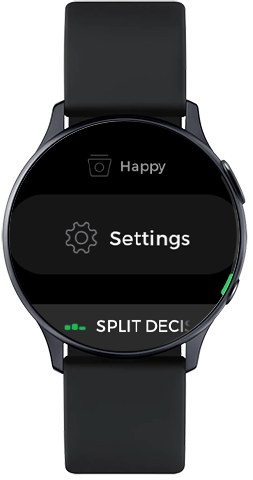
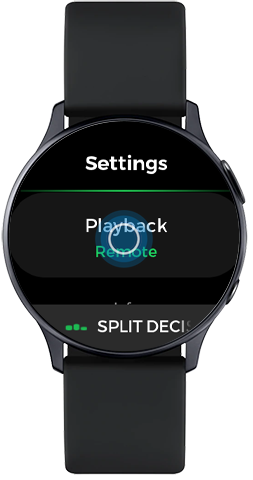




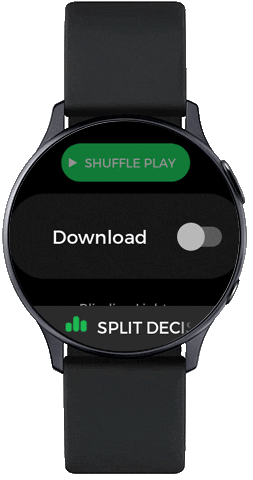
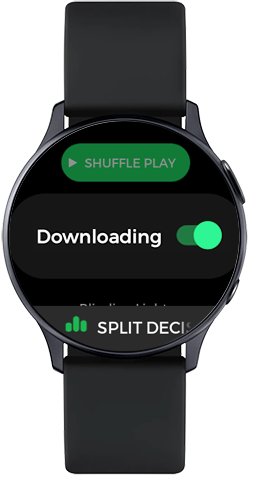
Une fois la playlist téléchargée sur votre montre connectée, vous pouvez y accéder en allant dans Spotify > Browse > Classements > Playlist.
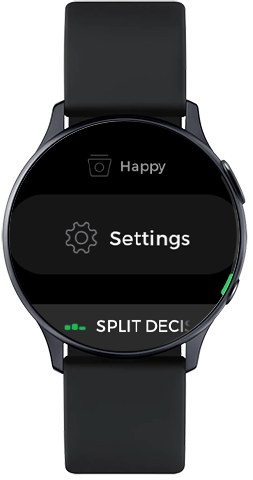
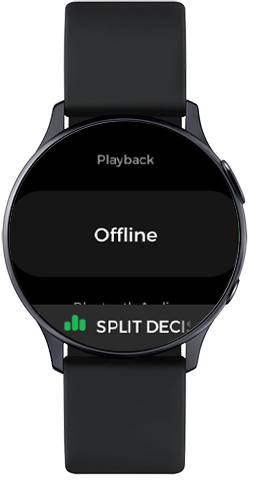
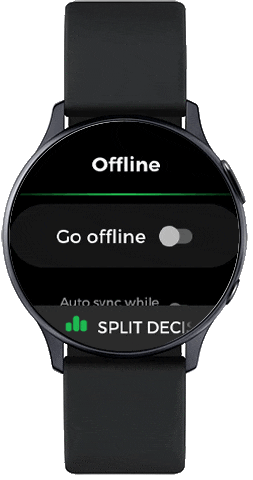
Nous vous remercions pour votre commentaire!
Veuillez répondre à toutes les questions.